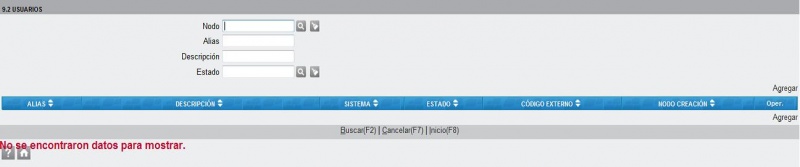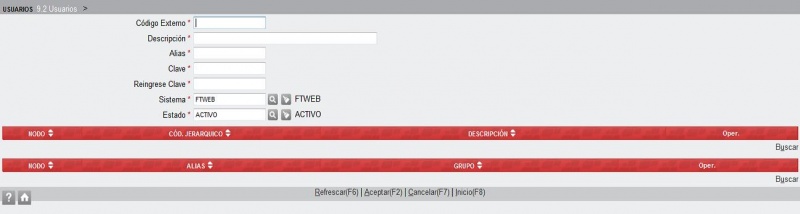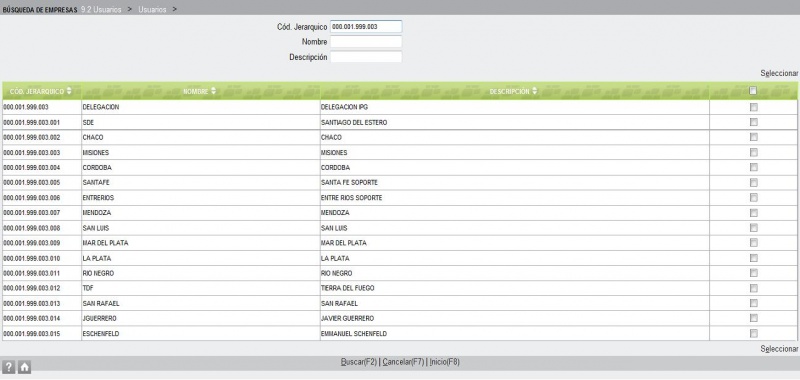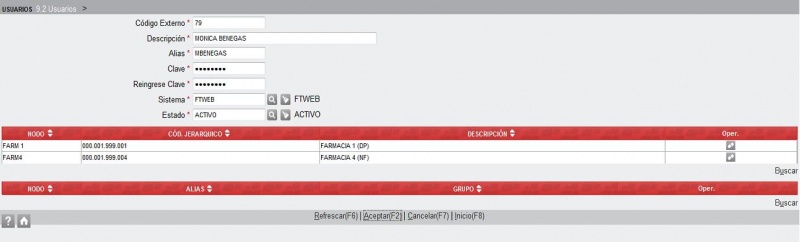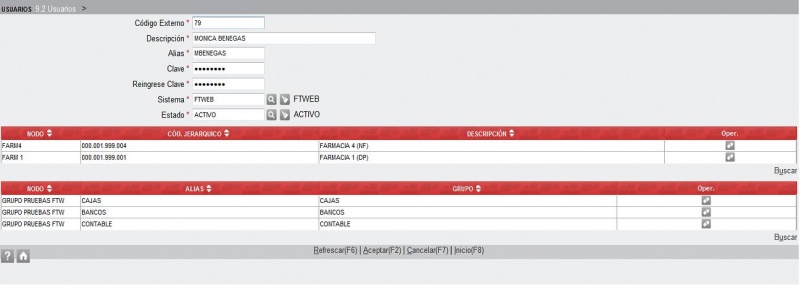Diferencia entre revisiones de «9.2 Usuarios»
De ZWeb
(Página creada con '800px *'''Búsqueda de Usuarios''' ::- Haciendo click en la función '''<span style="color:gray"><span class="u">B</span>uscar(F2)</span>''' se visualizar...') |
|||
| Línea 18: | Línea 18: | ||
*'''Edición de Usuarios''' | *'''Edición de Usuarios''' | ||
::- Buscar el usuario que se desea modificar. | ::- Buscar el usuario que se desea modificar. | ||
| − | ::- Hacer click en el ícono [[Imagen: | + | ::- Hacer click en el ícono [[Imagen:Editrec.png]] del usuario, se pasa entonces a la pantalla [[9.2 Usuarios#Alta/Edición de Usuarios|Alta/Edición de Usuarios]]. |
*'''Baja de Usuarios''' | *'''Baja de Usuarios''' | ||
::- Si tan sólo de desea inhabilitar el usuario, editarlo y pasarlo a estado INACTIVO. | ::- Si tan sólo de desea inhabilitar el usuario, editarlo y pasarlo a estado INACTIVO. | ||
| − | ::- Si se desea eliminarlo, hacer click en el ícono [[Imagen: | + | ::- Si se desea eliminarlo, hacer click en el ícono [[Imagen:Deleterec.png]] del usuario. |
| Línea 38: | Línea 38: | ||
Iconos de Ayuda: | Iconos de Ayuda: | ||
| − | :[[Imagen:Help. | + | :[[Imagen:Help.png]] = esta pantalla de ayuda. |
| − | :[[Imagen: | + | :[[Imagen:Home.png]] = vuelve al menú principal. |
| Línea 112: | Línea 112: | ||
Iconos de Ayuda: | Iconos de Ayuda: | ||
| − | :[[Imagen:Help. | + | :[[Imagen:Help.png]] = esta pantalla de ayuda. |
| − | :[[Imagen: | + | :[[Imagen:Home.png]] = vuelve al menú principal. |
Revisión actual del 15:31 14 abr 2011
- Búsqueda de Usuarios
- - Haciendo click en la función Buscar(F2) se visualizarán todos los usuarios disponibles.
- - Si se desea filtrar la búsqueda, los campos disponibles para hacerlo son:
- Nodo = sólo se visualizarán los usuarios creados por el nodo seleccionado, (ver Seleccionar un Nodo).
- Alias = sólo se visualizarán los usuarios cuyo alias responda a la expresión que se ingrese.
- Descripción = sólo se visualizarán los usuarios cuya descripción responda a la expresión que se ingrese.
- Estado = sólo se visualizarán los usuarios que se encuentren en el estado seleccionado, (ver Seleccionar un Estado (entidades)).
- Después de establecer los filtros, hacer clik en la función Buscar(F2).
- Alta de Usuarios
- - Hacer click en la función Agregar, se pasa entonces a la pantalla Alta/Edición de Usuarios.
- Edición de Usuarios
- - Buscar el usuario que se desea modificar.
- - Hacer click en el ícono
 del usuario, se pasa entonces a la pantalla Alta/Edición de Usuarios.
del usuario, se pasa entonces a la pantalla Alta/Edición de Usuarios.
- Baja de Usuarios
Opciones de Salida:
- - Click en Cancelar(F7), vuelve a la pantalla anterior.
- - Click en Inicio(F8), vuelve al menú principal.
Iconos de Ayuda:
Alta/Edición de Usuarios
- Ingresar (en el caso del alta) o modificar (en el caso de la edición) los datos del Usuario:
- - Código Externo* = valor arbitrario para uso interno del Grupo.
- - Descripción* = texto descriptivo de la persona o empresa a la que representa el Usuario.
- - Alias* = palabra pública con la cual el Usuario ingresará al Sistema.
- - Clave* = palabra secreta con la cual el Usuario ingresará al Sistema.
- - Reingrese Clave* = repetir la palabra Clave.
- - Sistema* = FTWEB.
- - Estado* = seleccionar ACTIVO, INACTIVO, o BAJA (ver Seleccionar un Estado (entidades)).
- Asociar al Usuario los nodos a los que puede ingresar:
- - Hacer click en Buscar.
- - Seleccionar el/los nodo/s, (ver Selección Múltiple de Nodos).
- Asociar al Usuario los grupos de permisos de los que puese formar parte:
- - Hacer click en Buscar.
- - Seleccionar el/los grupo/s, (ver Selección Múltiple de Grupos de Permisos).
Opciones de Pie de Pantalla:
- - Click en Refrescar(F6), controla que no falte ningún dato.
- - Click en Aceptar(F2), confirma y graba el usuario.
- - Click en Cancelar(F7), vuelve a la pantalla anterior.
- - Click en Inicio(F8), vuelve al menú principal.
Iconos de Ayuda: